Fix “This PC can’t run Windows 11” and Install
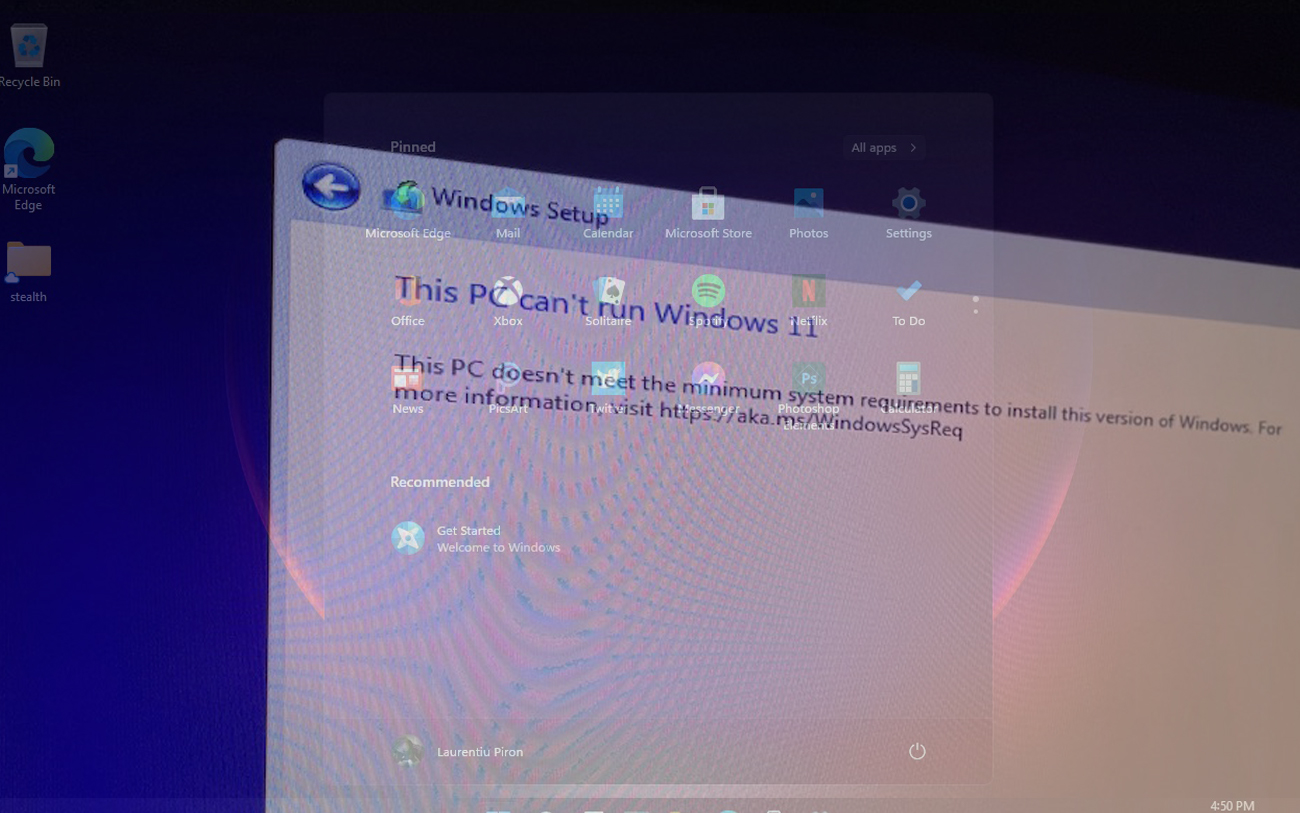
A very useful tutorial for those who want to install Windows 11 on a PC, laptop or poppy that does not meet all the system requirements of Windows 11. “This PC can’t run Windows 11″.
content
Part of those who tried but to install Windows 11, they had problems during the installation process, although until that point everything seemed to be ok and the installation was running smoothly.
The most common error during the Windows 11 installation process is “This PC can’t run Windows 11”. Many have thought wrong that the PC or laptop did not support the operating system and to install Windows 11 it takes a “system requirements”. In fact, Windows 11 can be installed on any PC compatible with Windows 10.
“This PC can’t run Windows 11” may appear for three main reasons:
- The space available on Disk to be at least 64 GB.
- PC or laptop must bear TPM 2.0
- PC or laptop must bear Secure Boot

The 64 GB space I don't think is a problem. Most who meet this Windows 11 installation error is because of TPM 2.0 (Trusted Platform Module) si Secure Boot. As a short bracket, both options are required by Microsoft to be able to install Windows. TPM 2.0 includes several hardware security features, while Secure Boot checks the digital signatures of applications.
Solving error (improperly said error) can be done in two ways.
Method 1 of solving “This PC can’t run Windows 11”
We go in BIOS → UEFI And we activate both options: TPM 2.0 and Secure Boot.
We save the changes made in BIOS, then we resume the Windows 11 installation process. Everything will run smoothly.
Method 2 of solving “This PC can’t run Windows 11”
Because Secure Boot does nothing but check the digital signatures of system applications and files, it is very possible if you use an ISO Leake of Windows 11 image, you cannot end the installation process.
The next steps in the tutorial I did on Macos, but it is identical to what you have to do on Windows to install Windows 11 on any PC or Mac.
1. You must have a handy USB drive bootabil cu Windows 11.
2. Download ISO image of the latest version of Windows 10/64-bit de pe Microsoft.
3. Click-right click on the .iso of Windows 10 and Mount the image.
Mac Users:

Related: How we do a bootable USB Windows 11 USB on Mac.
Windows Users:
On Windows do the same thing to install the .iso image. There is the option “Mount” After you click-right on the .iso file.

4. Connect USB bootable drive with Windows 11 installation files.
5. Go in Drive mounted with Windows 10 installation files, and from the folder “sources” Select and Copy all the files, Less “install.wim”.

6. Go in Directory “sources” of Windows 11 installation files, which you have on USB Flash Drive and do “paste” / Ctrl + V La Fisirele Copiate from the mounted image of Windows 10.
Allow to rewrite the files when you will be asked.
7. At the end of the file of files in the folder “sources” Al Windows 10 in the same folder in the installation image of Windows 11, resume the installation process.
You will not get the message anymore “This PC can’t run Windows 11” during the installation.
Related:
- How can we add Run to Taskbar in Windows 7 and Windows 8
- Using other operating systems in dual-boot mode could be blocked by Windows 10
- Dual-boot Setup – Set Default OS
- Download the installation image of Windows 8 (original ISO)
- How can we install Windows 8.1 using a license code for Windows 8
During installation, in Windows Setup will defend you a few times as Install Windows 10. Ignore this detail.

I encountered this problem when I tried to install Windows 11 on a MacBook Pro (Mid. 2012) that has never heard of TPM 2.0 nor Secure Boot. The second method saved me.
Fix “This PC can’t run Windows 11” and Install
What’s New
About Stealth
Passionate about technology, I write with pleasure on stealthsetts.com starting with 2006. I have a rich experience in operating systems: Macos, Windows and Linux, but also in programming languages and blogging platforms (WordPress) and for online stores (WooCommerce, Magento, Presashop).
View all posts by StealthYou may also be interested in...


3 thoughts on “Fix “This PC can’t run Windows 11” and Install”
An Intel Core i5-6500 CPU with four cores and 3.2 GHTZ is not good enough for Windows 11 as it is only a 6th generation processor – And it must be a minimum of 8th generation :)
Hi someone knows how I can put on Win 11 because it doesn't work for me. I downloaded the PC Health Check program for the first time by two errors in one of the TPM 2.0 enables I solved this (in BIOS now UEFI). The other would be a safe boot what to do with this? Does anyone know? thanks
Hi someone knows how I can put on Win 11 because it doesn't work for me. I downloaded the PC Health Check program for the first time by two errors in one of the TPM 2.0 enables I solved this (in BIOS now UEFI). The other would be a safe boot what to do with this? Does anyone know? thanks